操作説明戻る
[テキスト[CSV]用オプション]-[ファイル結合]
[全般] [ファイル結合]
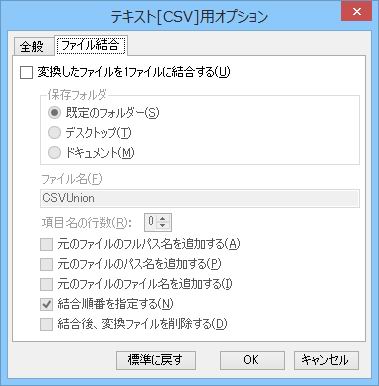
[変換したファイルを1ファイルに結合する(U)]
ONの場合 ・・・ CSV形式に変換したファイルを1ファイルに結合します。 [保存フォルダー]
規定のフォルダー(S) ・・・ 結合ファイルの保存先は、変換データの保存先か[オプション]の[規定のフォルダー]に保存されます。(既定値) デスクトップ(T) ・・・ 結合ファイルの保存先は、デスクトップです。 マイドキュメント(M) ・・・ 結合ファイルの保存先は、マイドキュメントです。 [ファイル名(F)]
結合するファイル名を入力します。(既定値:CSVUnion)
[項目名の行数(R)]
項目名の行数を入力します。(既定値:0)
※項目名の行数でしている行は、結合時に削除されます。
[元のファイルのフルパス名を追加する(A)]
ONの場合 ・・・ 元のHTMLファイルのフルパス名を示す列を追加します。 OFFの場合 ・・・ 元のHTMLファイルのフルパス名を示す列は追加しません。(既定値) [元のファイルのパス名を追加する(P)]
ONの場合 ・・・ 元のHTMLファイルのパス名を示す列を追加します。
※元のHTMLファイルが保存されているフォルダーで、上位階層情報は含みません。OFFの場合 ・・・ 元のHTMLファイルのパス名を示す列は追加しません。(既定値) [元のファイルのファイル名を追加する(I)]
ONの場合 ・・・ 元のHTMLファイルのファイル名を示す列を追加します。 OFFの場合 ・・・ 元のHTMLファイルのファイル名を示す列は追加しません。(既定値) [結合順番を指定する(N)]
ONの場合 ・・・ 変換時に[結合順番の設定[CSV]]を開きます。(既定値)
※コマンドライン実行時には表示されません。[結合順番の設定[CSV]]
![結合順番の設定[CSV]](c_union.jpg)
この画面は、各ファイルを変換した後で、ファイルを結合する前に開きます。
[結合ファイル名(A)]
結合ファイルのフルパス名を入力します。
<参照>
ファイルの選択画面を開きます。
[結合対象ファイル(F)]
結合対象のファイルを表示します。
チェックが付いているファイルが、結合ファイルに結合されます。
<開く>
結合対象ファイルで、選択したファイルを開きます。
<▼>
選択ファイルの結合順番を後に移動させます。
<▲>
選択ファイルの結合順番を前に移動させます。
OFFの場合 ・・・ 結合順番の設定は行いません。 [結合後、変換ファイルを削除する(D)]
ONの場合 ・・・ 結合元の変換されたファイルを結合後に削除します。
※削除するファイルは元のHTMLを変換したファイルです。OFFの場合 ・・・ 変換ファイルの削除は行いません。(既定値)
OFFの場合 ・・・ CSV形式に変換したファイルの結合を行いません。
<標準に戻す>
表示内容を標準に戻します。
<OK>
変更内容を保存し、前の画面に戻ります。
<キャンセル>
変更内容を保存せずに、前の画面に戻ります。